Veľa ľudí mi píše a pýtaju sa ma ” ako upraviť a nahrať fotku na sociálne siete ” tak aby nedošlo k veľkej strate kvality. Ukážem Vám ako najlepšie orezať a čoho sa držať . Budem to robiť v jednoduchom editore Zoner ktorý má dosť veľká časť publika ..
Začneme Instagramom kedže tam sa fotky vkladajú len ako príspevok . Instagram uvádza že odporúčaný formát je 5:4 na šírku alebo 4:5 na výšku s tým že šírka je stále 1080px . Najlepšie je rezať na formát 4:5 týmto využijeme najväčšiu časť na displeji telefónu a tým zaujmeme najviac diváka. Preto veľa fotiek ani nieje vhodné na publikáciu na instagrame . Alebo potom treba napr . pridať biele okraje na doplnenie – to si ukážeme niekedy neskôr alebo ak by to niekoho zaujímalo . Ako príklad na orezanú fotku 4:5 uvediem obrázok č.1 – screenshot z telefónu môjho príspevku na instagrame .

Najlepšie je si tento pomer uložiť v nastaveniach pre rýchlejšie spracovanie fotiek v budúcnosti . Nastavenie spravíme následovne , v editore klikneme na ikonu Oříznout ( klávesová skratka C ) a vo vlastnostiach Poměr ořezu – vyberieme možnosť Nastavení . V nastaveniach klikneme Přidat , zadáme názov napr. Instagram, zadáme šírku : 4 a zadáme výšku : 5 . Potvrdíme to kliknutím na OK . Graficky je to zobrazené v obrázku č.2 – Nastavenie pomeru strán . A môžme orezať vybratú fotografiu ktorú chceme publikovať na instagrame obrázok č. 3 .

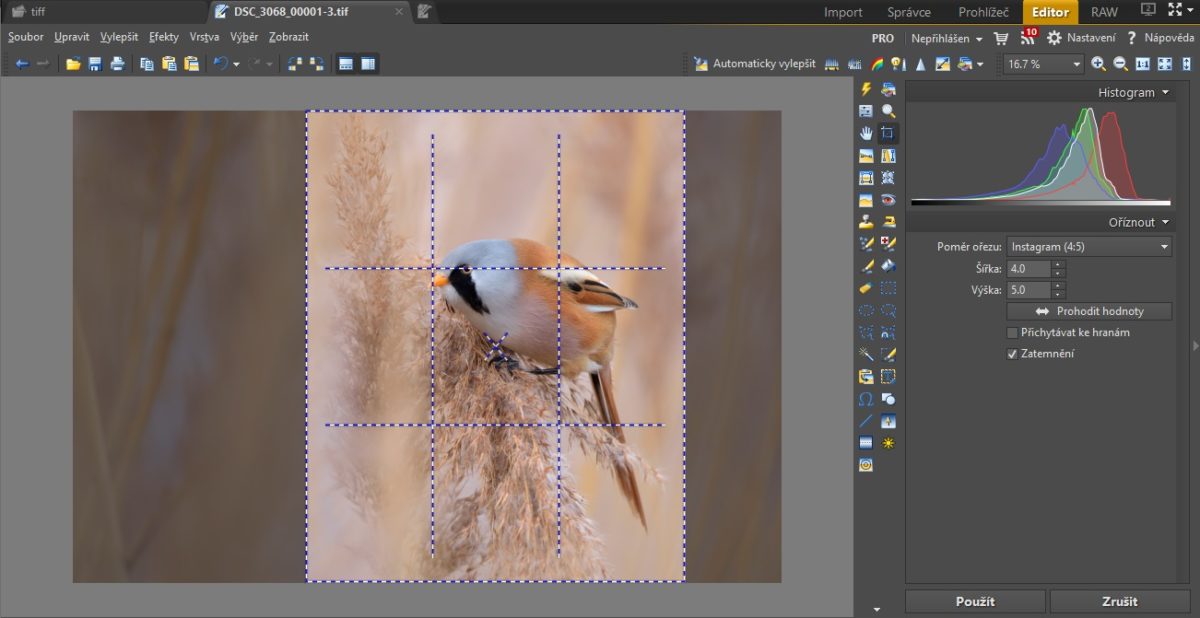
Po orezaní si fotku zmenšíme na požadované 1080px ktoré môžu byť použite na Instagrame . Takže klikneme Upraviť – Zmeniť rozmeřy podľa obrázku č. 4

Nastavíme požadované parametre šírka : 1080px ak budeme mať zakliknuté Zachovať proporce tak výška keď sme správne postupovali bude 1350px .. Ja používam doostrovaciu metódu : Supersampling a doostrenie okolo 130% ale to je čisto individuálne a nastavte si to podľa vlastného uváženia . obrázok č.5 nastavnie parametrov pri zmene rezmerov

Takže teraz máme fotku orezanú , zmenšenú tak už len ostáva uložiť to .. Klikneme Soubor – Ulozit jako … obrázok č.6 súbor uložit jako

Vyberte kam to chcete uložiť . Zvolíme typ súboru JPEG .Image (*.jpg ) obrázok č.7

Nakoniec nastavíme kvalitu , nenechávajte 100% sú to potom zbytočne veľké súbory .Ja sa držím okolo 95% … obrázok č.8 finálne nastavenie kvality

A tým pádom máme fotku hotovú a pripravenú pre nahratie na Instagram. Ak by sme chceli fotku na šírku tak postupujeme podobne a v kroku podľa obr.3 klikneme na Prehodiť hodnoty …
Ak máte akékoľvek otázky kľudne sa pýtajte v komentároch alebo zadajte dotaz na Fóre ..
Postproces seriál:
Môj instagram : https://www.instagram.com/lubomir_novak_sk/
Celkovo 2,370 zobrazení, z toho dnes 2 !
